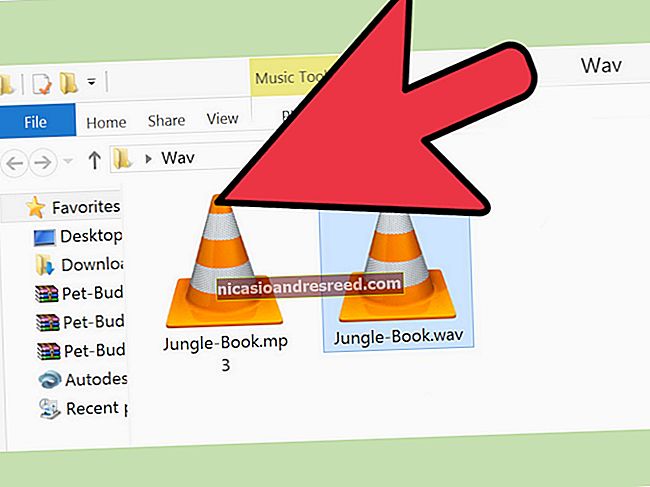Como mover o Fortnite para outra pasta, unidade ou PC

O iniciador da Epic só permite que você mova o Fortnite desinstalando e baixando-o novamente. Veja como mover Fortnite para outra pasta ou copiá-lo para outro PC - sem o download de 32 GB.
Faça backup de sua pasta Fortnite
Primeiro, você precisará criar uma cópia de backup de sua pasta Fortnite. Fornite instala para C: \ Arquivos de programas \ Epic Games \ Fortnite por padrão, então provavelmente você o encontrará lá. Navegue até essa pasta em uma janela do Explorer.
Clique com o botão direito na pasta “Fortnite” e selecione “Copiar” para copiá-la para a área de transferência.

Cole uma cópia da pasta Fortnite em outro local. Por exemplo, se você planeja mover Fortnite de sua unidade C: para sua unidade D:, você pode querer colá-lo em sua unidade D :. Se você planeja mover o Fortnite de um PC para outro, cole a pasta Fortnite em uma unidade USB externa.
Não copie imediatamente a pasta Fortnite para o local desejado. Por exemplo, se você deseja instalar Fortnite em D: \ Epic Games \ Fortnite, não copie imediatamente a pasta lá. Em vez disso, considere copiá-lo para D: \ Temporary \ Fortnite por enquanto.

Aguarde a conclusão do processo de cópia do arquivo antes de continuar.

Desinstalar Fortnite
Com a sua cópia de backup dos arquivos Fortnite armazenados com segurança em outro local, agora você pode desinstalar o Fortnite de seu local original.
Esta etapa é necessária apenas se você deseja remover o Fortnite de sua localização atual - por exemplo, se você deseja mover o Fortnite para outra unidade em seu PC. Se você deseja apenas copiar os arquivos de instalação do Fortnite para outro PC, pode pular esta etapa.
Para desinstalar o Fortnite do seu PC, abra o aplicativo Epic Games Launcher. Selecione sua biblioteca no painel esquerdo, clique na roda dentada de configurações na miniatura do Fortnite e selecione “Desinstalar”.

Clique em “Desinstalar” para confirmar. Isso removerá os arquivos Fortnite de seu local original.

Comece a instalar o Fortnite no novo local
Em seguida, você começará uma instalação normal do Fortnite. No aplicativo Epic Games Launcher, selecione sua Biblioteca e clique no botão “Instalar” para Fortnite.
Se você estiver mudando o Fortnite para um novo PC, baixe e instale o Epic Games Launcher, entre com sua conta de usuário e comece a instalar o Fortnite.

Selecione o local de instalação desejado e clique em “Instalar”. Por exemplo, se você deseja mover Fortnite para D: \ Epic Games \ Fortnite, selecione esse local. Se você deseja apenas instalar o Fortnite no local normal da unidade C: em um novo PC, deixe a opção padrão selecionada.
Você deve selecionar uma pasta vazia aqui. Se você tentar apontar o iniciador para uma pasta Fortnite existente, verá uma mensagem de erro.

Cancele o download e feche o iniciador
O Epic Games Launcher começará a baixar Fortnite. Aguarde a conclusão do processo de “Inicialização”. Quando o texto “Instalando” aparecer, clique no “X” sob Fortnite para cancelar o download.

Feche a janela do Iniciador do Epic Games clicando no “X” no canto superior direito da janela para continuar.

Mova seu backup Fortnite para o novo local de download
Agora você tem uma nova pasta Fortnite quase vazia no novo local de download. Por exemplo, se você começou a instalar Fortnite em D: \ Epic Games \ Fortnite, você tem uma pasta lá.
Mova ou copie a pasta de backup Fortnite para a nova pasta raiz. Neste exemplo, movemos a pasta de backup Fortnite para D: \ Epic Games. O conteúdo da pasta Fortnite antiga se mescla com o conteúdo da nova pasta Fortnite.

Se você for informado de que há arquivos com o mesmo nome, clique em “Substituir os arquivos no destino”. Isso substituirá os arquivos de download incompletos pelos arquivos do seu backup.

Reinicie o Launcher e continue a instalação
Você está quase terminando. Abra o Epic Games Launcher mais uma vez e clique na opção “Resume” em Fortnite.

O Iniciador do Epic Games verificará o diretório Fortnite, perceberá que você já tem os arquivos e pulará o download. A barra de progresso "Verificando" aumentará lentamente conforme o Iniciador do Epic Games verifica se todos os arquivos estão no lugar e não estão corrompidos. Este não é um download.
Se algum problema for encontrado, o status mudará para “Fazendo download” e o inicializador fará o download de substitutos para todos os arquivos ausentes, desatualizados ou corrompidos.

O Fortnite agora será instalado no novo local, pronto para jogar.

Você pode manter o backup dos seus arquivos de jogo Fortnite em uma unidade USB externa e usar este método para instalar rapidamente o Fortnite em um novo PC sem um grande download. O inicializador ainda terá que baixar todas as atualizações lançadas desde que você criou o backup, então você pode querer atualizá-lo frequentemente.